TTEP.CN > 故障 >
百度浏览器如何截图 百度浏览器截图使用方法教程
百度浏览器如何截图 百度浏览器截图使用方法教程 我们的生活中越来越离不开电脑,但在使用电脑的过程中总会遇到各种各样的问题。TTEP致力于给电脑小白朋友们介绍一些简单常用问题的解决方法,这次给大家介绍的是百度浏览器截图使用方法。
1、首先我们打开百度浏览器然后,点击右侧三条横线,点击“工具”,然后点击“截图”,如下图所示
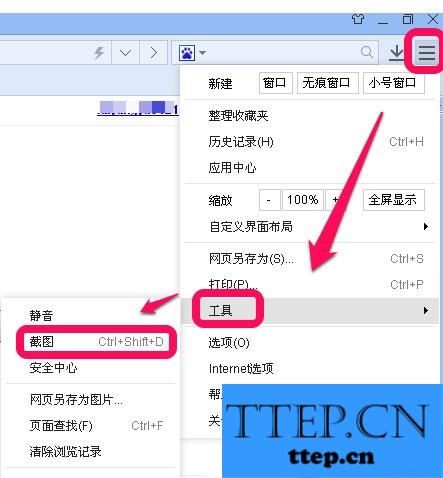
2、然后会弹出截图提示框,如图,点击“开始截图”,如下图所示
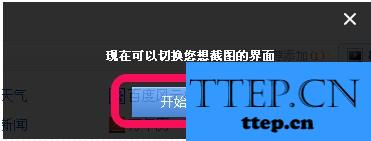
3、接下来,拖动鼠标,框选你截图的范围,保存截图,如下图所示
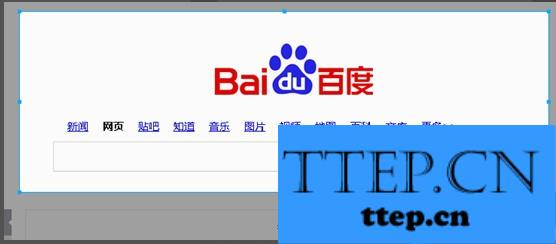
好之后,同时,你会看到,百度截图还提供基本的涂鸦工具,可以各种基本涂鸦和文字添加,非常方便。
以上就是为您介绍的百度浏览器截图使用方法,有兴趣的朋友可以试试以上方法,这些方法简单容易上手,希望对解决大家的问题有一定的帮助。
1、首先我们打开百度浏览器然后,点击右侧三条横线,点击“工具”,然后点击“截图”,如下图所示
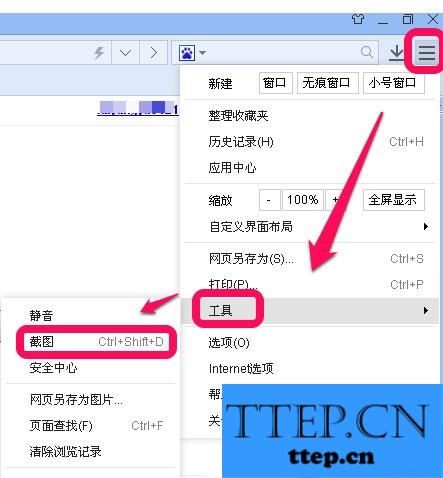
2、然后会弹出截图提示框,如图,点击“开始截图”,如下图所示
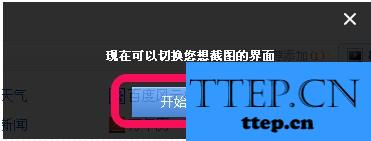
3、接下来,拖动鼠标,框选你截图的范围,保存截图,如下图所示
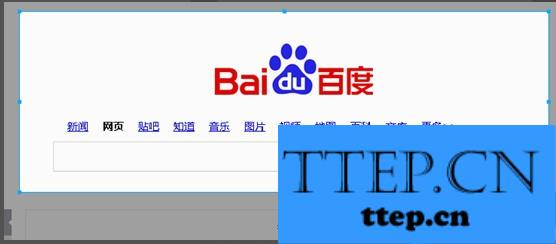
好之后,同时,你会看到,百度截图还提供基本的涂鸦工具,可以各种基本涂鸦和文字添加,非常方便。
以上就是为您介绍的百度浏览器截图使用方法,有兴趣的朋友可以试试以上方法,这些方法简单容易上手,希望对解决大家的问题有一定的帮助。
- 上一篇:pdf转换成txt转换器如何转换 pdf转txt软件使用教程方法
- 下一篇:没有了
- 最近发表
- 赞助商链接
